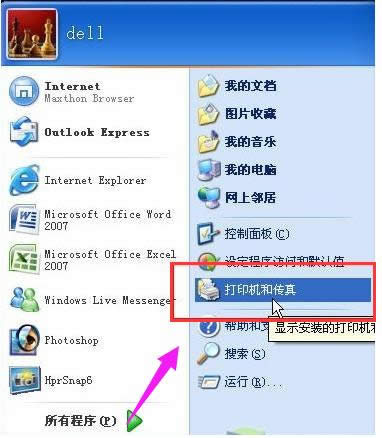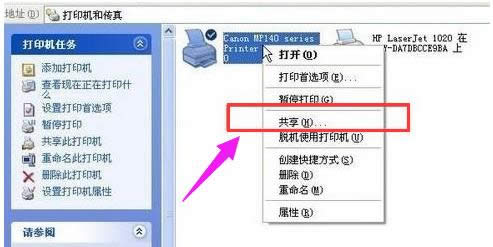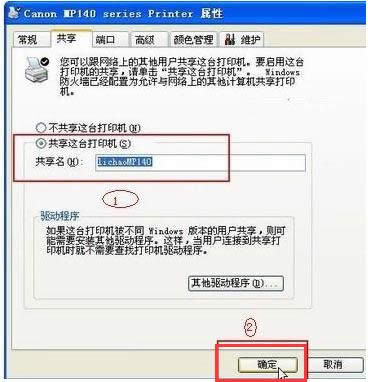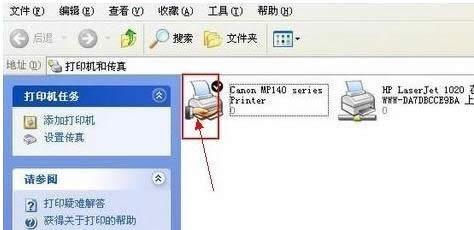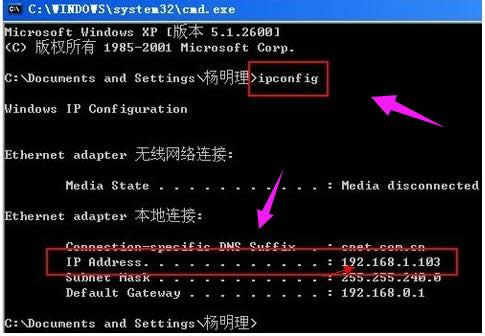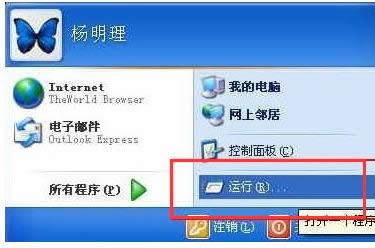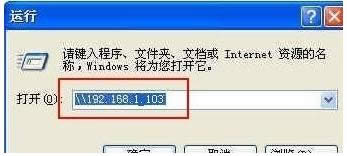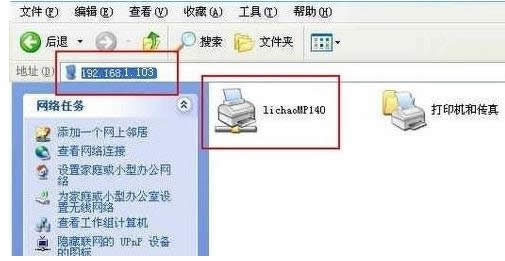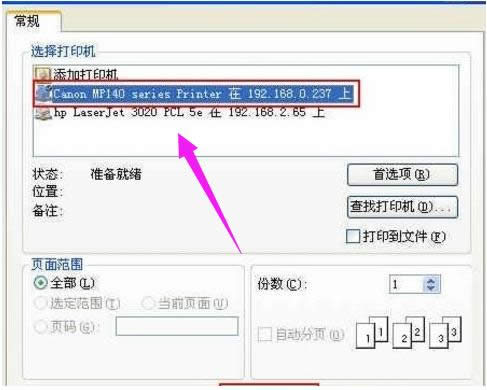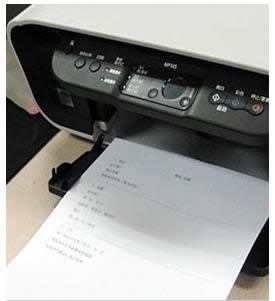- 怎樣設(shè)置打印機共享,本教程教您直接通過系統(tǒng)命
- windows xp系統(tǒng)打印機共享提示連接失
- 如何設(shè)置打印機共享,本教程教您局域網(wǎng)打印機共
- 網(wǎng)絡(luò)打印機共享_本教程教您怎樣設(shè)置打印機共享
- 打印機共享無法打印,本文章教您如何恢復(fù)正常
- 打印機共享設(shè)置,本教程教您打印機共享怎樣設(shè)置
- XP系統(tǒng)中關(guān)閉Microsoft網(wǎng)絡(luò)的文件與
- 打印機共享設(shè)置密碼,本文章教您怎么給共享的打
- 局域網(wǎng)打印機共享設(shè)置,本文章教您局域網(wǎng)怎么設(shè)
- 局域網(wǎng)打印機共享設(shè)置,本教程教您如何設(shè)置打印
- 打印機共享不了,本教程教您打印機共享不了怎樣
- 手把手教你windows7如何設(shè)置打印機共享
推薦系統(tǒng)下載分類: 最新Windows10系統(tǒng)下載 最新Windows7系統(tǒng)下載 xp系統(tǒng)下載 電腦公司W(wǎng)indows7 64位裝機萬能版下載
打印機共享如何設(shè)置,本教程教您如何處理打印機系統(tǒng)共享問題
發(fā)布時間:2021-09-25 文章來源:xp下載站 瀏覽:
|
Windows 7,中文名稱視窗7,是由微軟公司(Microsoft)開發(fā)的操作系統(tǒng),內(nèi)核版本號為Windows NT 6.1。Windows 7可供家庭及商業(yè)工作環(huán)境:筆記本電腦 、平板電腦 、多媒體中心等使用。和同為NT6成員的Windows Vista一脈相承,Windows 7繼承了包括Aero風(fēng)格等多項功能,并且在此基礎(chǔ)上增添了些許功能。 現(xiàn)在在很多的公司里都會有一臺打印機,如果沒有設(shè)置共享的話,就會很不方便,很影響辦公效率,倘若可以對其進行打印機共享設(shè)置就會提高工作效率,節(jié)省時間,那么如何設(shè)置呢?來看看該教程就知道打印機共享如何設(shè)置了。 打印機,作為一個辦公用具,但是如果只有一臺電腦對其進行操控的話,就會造成一種資源上的浪費,如果可以對其進行設(shè)置達到共享的目的,就可以達到資源的最大化,那么如何打印機共享進行設(shè)置呢?來看看該教程便知了。 打印機共享如何設(shè)置 首先,確認(rèn)與共享打印機相連的處于開機狀態(tài),而且已經(jīng)安裝過打印機驅(qū)動程序,并且可實現(xiàn)正常打印,對于驅(qū)動安裝在這里就不講述了。 在帶有打印機的電腦上進行以下操作: 進入開始----直接找到打印機和傳真,直接進入 (如果在開始菜單中沒有找到“打印機和傳真”入口,可以進入 開始--設(shè)置---控制面板 中找到。)
打印機載圖1 在打印機上由鍵單擊 -- 選擇,共享
設(shè)置共享載圖2 點擊“共享這臺打印機”,并起一個共享名“l(fā)ichaoMP140”,然后點擊“確定”按鍵,之后將回到“打印機與傳真中心”
打印機載圖3 看到打印機圖標(biāo)上多了一個手拖標(biāo),這時候說明打印機共享設(shè)置已經(jīng)成功了。
打印機共享載圖4 局域網(wǎng)內(nèi)其它電腦如何找到共享打印機并使用:
設(shè)置共享載圖5 先回到帶有打印機的電腦,這里需要的東西是帶有打印機電腦的IP地址,獲取IP方法 在帶有打印機的電腦中,開始--運行,在運行中輸入“cmd回車”,敲擊回車按鍵,然后在彈出界面內(nèi)輸入“ipconfig”,然后敲擊回車按鍵,第一行就是這臺電腦的IP地址
打印機共享載圖6 在其他局域網(wǎng)內(nèi)的電腦上找到共享打印機: 點擊“開始-運行”
共享載圖7 在運行對話框內(nèi)輸入,連接打印設(shè)備的那臺電腦在局域網(wǎng)內(nèi)的IP地址,“\\192.168.1.103”。
打印機載圖8 按上圖中的確定就可以找到共享服打印機了
打印機載圖9 現(xiàn)在就可以開始在這臺電腦上測試打印了,在測試的時候選擇打印機的時候選擇共享打印機
打印機共享載圖10 最終通過遠(yuǎn)程控制,實現(xiàn)共享打印效果 以上就是打印機共享操作方法了。 Windows 7簡化了許多設(shè)計,如快速最大化,窗口半屏顯示,跳轉(zhuǎn)列表(Jump List),系統(tǒng)故障快速修復(fù)等。Windows 7將會讓搜索和使用信息更加簡單,包括本地、網(wǎng)絡(luò)和互聯(lián)網(wǎng)搜索功能,直觀的用戶體驗將更加高級,還會整合自動化應(yīng)用程序提交和交叉程序數(shù)據(jù)透明性。 |